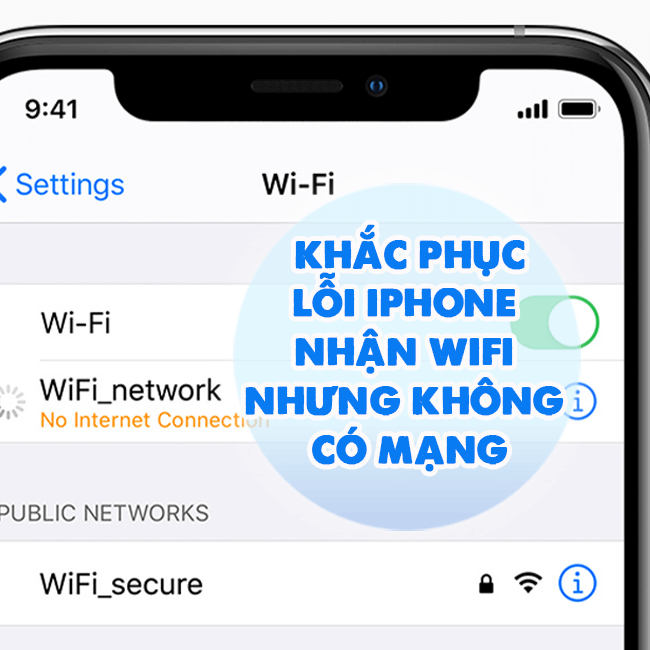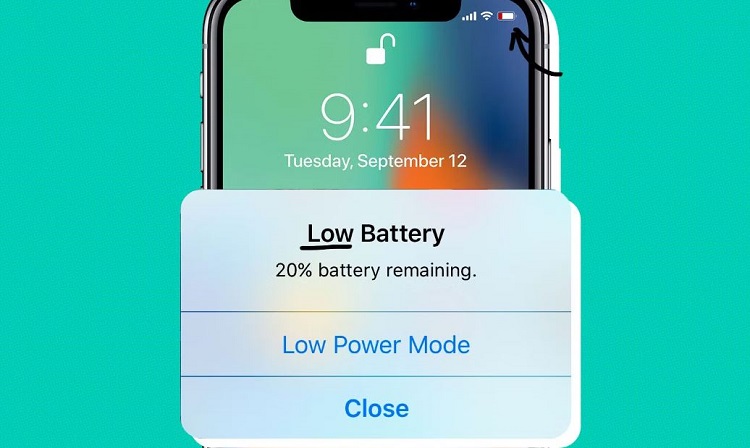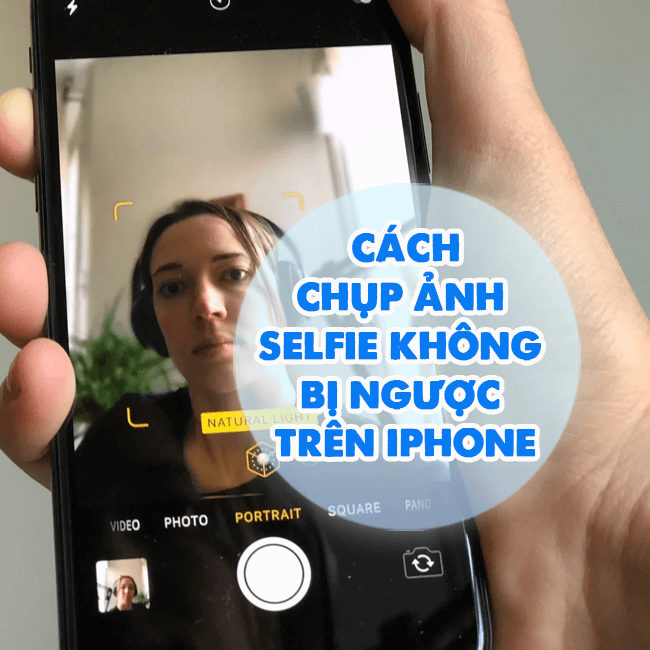[HỎI ĐÁP] Tại sao thiết bị không hỗ trợ hiệu ứng trên Instagram?
Tại sao thiết bị không hỗ trợ hiệu ứng trên Instagram? Là thắc mắc bạn đang tìm kiếm đáp án? Blog Chăm Chỉ đã chia sẻ cặn kẽ cũng như cách giải quyết tình trạng này. Đừng bỏ lỡ bạn nhé!
Instagram có một bộ sưu tập lớn hiệu ứng cũng như các bộ lọc khác nhau khi chụp ảnh/quay video trên nền tảng này. Đây là lý do vì sao có vô số người dùng rất thích sử dụng Instagram để quay chụp. Tuy nhiên, vì lý do gì đó mà một số bạn không thể sử dụng được hiệu ứng của Instagram. Vì vậy, tại sao thiết bị không hỗ trợ hiệu ứng trên Instagram?Blog Chăm Chỉ sẽ ngay lập tức giúp bạn xử lý tình trạng khó chịu này nha.
![[HỎI ĐÁP] Tại sao thiết bị không hỗ trợ hiệu ứng trên Instagram? [HỎI ĐÁP] Tại sao thiết bị không hỗ trợ hiệu ứng trên Instagram?](https://blogchamchi.com/wp-content/uploads/2024/06/hoi-dap-tai-sao-thiet-bi-khong-ho-tro-hieu-ung-tren-instagram.jpg)
BẠN CẦN BIẾT – Tại sao thiết bị không hỗ trợ hiệu ứng trên Instagram?
Nội dung
Có rất nhiều lý do dẫn đến sự cố thiết bị không hỗ trợ hiệu ứng trên Instagram. Sau đây là những nguyên nhân phổ biến nhất:
Giải thích tại sao Instagram không có hiệu ứng chụp ảnh
- Thiết bị của bạn đã lâu không được cập nhật phần mềm, phiên bản phần mềm lỗi thời nên không tương thích với phiên bản Instagram mới. Vì vậy, phần mềm mới bị xung đột và không thể sử dụng được hiệu ứng.
- Thiếu dung lượng lưu trữ cũng là một trong những lý do ngăn cản Instagram hoạt động bình thường. Bộ nhớ máy quá tải và làm cho thiết bị gặp một số trục trặc, các ứng dụng không thể hoạt động tốt, trong đó có Instagram.
- Phiên bản ứng dụng Instagram trên thiết bị của bạn đã cũ, lỗi thời nên không được cập nhật các tính năng mới. Việc thiết bị không hỗ trợ filter trên Instagram cũng có thể do nguyên nhân này mà ra.
- Không may mắn, chiếc điện thoại của bạn không được Instagram hỗ trợ một số filter nào đó. Với trường hợp này, bạn có thể dùng các hiệu ứng khác nhưng có một số filter thì chỉ có thể “lên mạng ngắm đỡ” chứ chẳng có cách tải filter trên Instagram khi thiết bị không hỗ trợ nào hết.
- Như chúng ta đã biết, muốn Instagram hoạt động cần phải có kết nối mạng. Liệu kết nối internet trên thiết bị có yếu, chập chờn hay không? Đây có thể là lý do dẫn đến sự cố oái oăm này đó.

Trên đây là tổng hợp các nguyên nhân gây ra tình trạng bộ lọc Instagram không hoạt động trên thiết bị của bạn. Phần khắc phục ở ngay sau đây.
XEM THÊM
- Cách lưu video trên Instagram có âm thanh trên iPhone dành cho iFan
- Cách đổi tài khoản Facebook liên kết với Instagram cực dễ
Thiết bị không hỗ trợ filter trên Instagram, phải làm sao?
Trước tiên, bạn cần chắc chắn rằng thiết bị của mình có kết nối mạng mạnh, ổn định. Sau đó, bạn cần áp dụng thủ thuật đơn giản nhất là đóng Instagram hoàn toàn, khởi động lại thiết bị và kiểm tra sự cố. Bởi có khả năng đây chỉ là lỗi tạm thời và cách này sẽ fix nhanh lẹ. Nếu không hiệu quả, áp dụng ngay các thủ thuật sau:
Cập nhật phần mềm cho thiết bị và giải phóng bộ nhớ
Như admin đã chia sẻ, bộ nhớ quá tải cũng là một trong những lý do khiến cho Instagram bị “cập cheng”. Vì vậy, người dùng nên kiểm tra và “dọn dẹp” lại thiết bị của mình. Xóa bớt các file/phần mềm không sử dụng đến, xóa file rác và tối ưu hệ thống để máy chạy “trơn tru”.
Cập nhật phần mềm cũng là thao tác bạn không nên bỏ qua, nhất là khi đã quá lâu bạn không nâng cấp phần mềm cho thiết bị. Hãy kiểm tra và cập nhật hệ điều hành iOS/Android lên phiên bản mới nhất nếu có nhé.
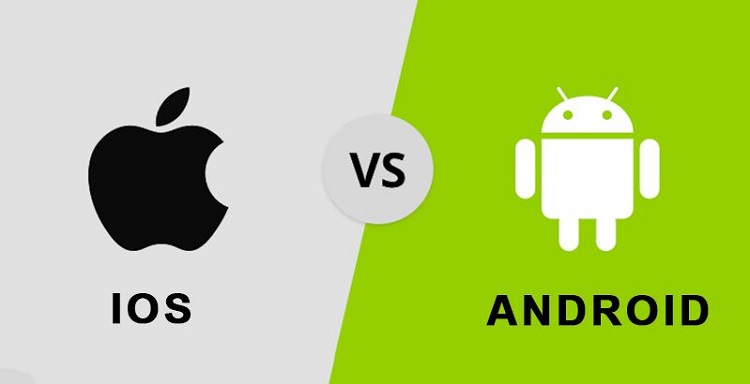
Đăng xuất và đăng nhập lại Instagram – Cấp quyền truy cập vị trí
Thủ thuật đơn giản nhưng lại khá hiệu quả là đăng xuất Instagram và đăng nhập lại: Bạn truy cập vào Instagram > Nhấn chọn vào ảnh đại diện nhỏ góc dưới cùng bên phải > Tiếp tục nhấn 3 gạch ngang góc trên bên phải > Cài đặt và quyền riêng tư > Kéo xuống cuối cùng và nhấn “Đăng xuất (tên tài khoản Instagram của bạn)” > Thoát ứng dụng rồi vào lại và đăng nhập lần nữa.
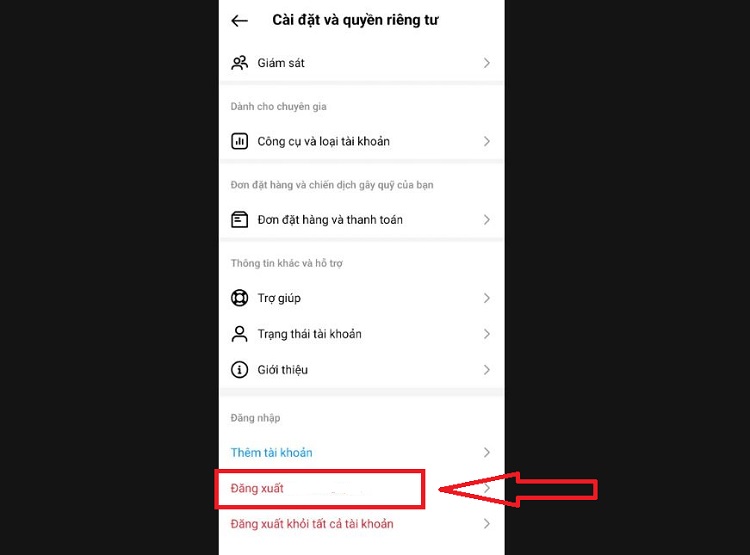
Nếu vẫn không hiệu quả, hãy thử kiểm tra lại quyền truy cập vị trí. Nhiều người dùng Instagram khác đã cập nhật rằng vì thiếu quyền truy cập vị trí nên hiệu ứng Instagram đã không hoạt động.
- Với Android: Cài đặt > Ứng dụng > Instagram > Nhấn vào Quyền > Vị trí > Cấp quyền vị trí nếu chưa. Hoặc nếu đã cấp quyền thì thử bỏ quyền truy cập vị trí và kiểm tra xem có dùng hiệu ứng được không.
- Với iPhone: Cài đặt > Instagram > Vị trí > Nếu đang chọn “Không bao giờ” thì chuyển qua “Trong khi dùng ứng dụng” và ngược lại.
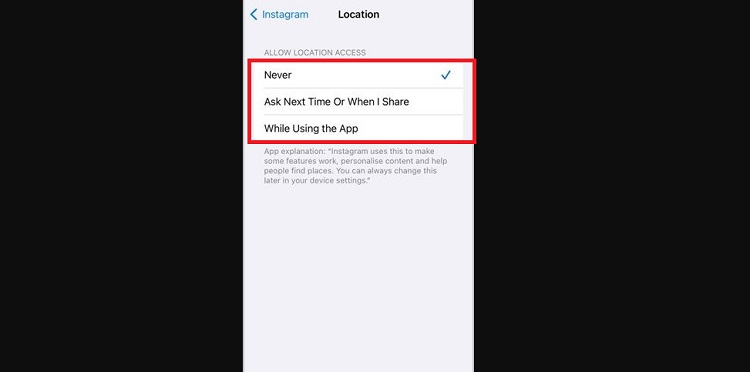
Cấp quyền cho hiệu ứng khuôn mặt và bàn tay trên Instagram
Ở một số phiên bản của Instagram, bạn cần phải cấp quyền cho hiệu ứng khuôn mặt và bàn tay nếu muốn sử dụng (không áp dụng cho mọi phiên bản nên có thể thiết bị của bạn không cần phải thực hiện thủ thuật này)
- Vào Instagram > Ảnh đại diện góc dưới bên phải > 3 gạch ngang > Cài đặt và quyền riêng tư > Quyền riêng tư > Hiệu ứng khuôn mặt và bàn tay > Bật nút để cho phép.
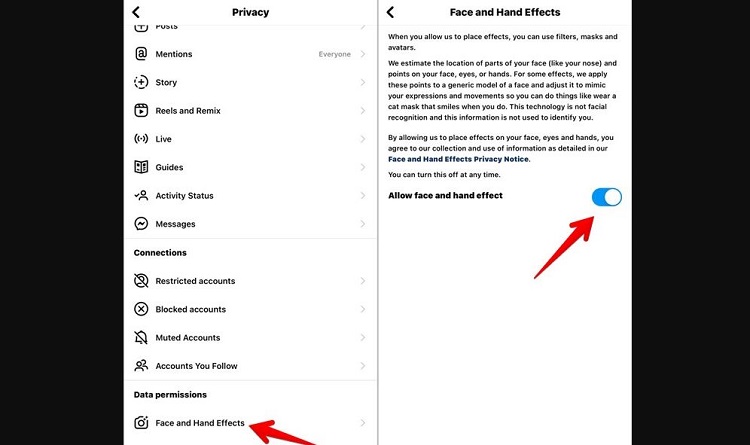
Cập nhật Instagram để khắc phục lỗi instagram không thể sử dụng hiệu ứng trên thiết bị
Người dùng nên vào CH Play hoặc App Store, kiểm tra và cập nhật Instagram lên phiên bản mới nhất nếu có. Đây là giải pháp khả quan nhất nếu như thiết bị vẫn không sử dụng được hiệu ứng.
Nếu không hiệu quả, bạn nên áp dụng cách cuối cùng là xóa và cài đặt lại Instagram. Hoặc sử dụng Instagram trên thiết bị khác xem có áp dụng được hiệu ứng không nha.
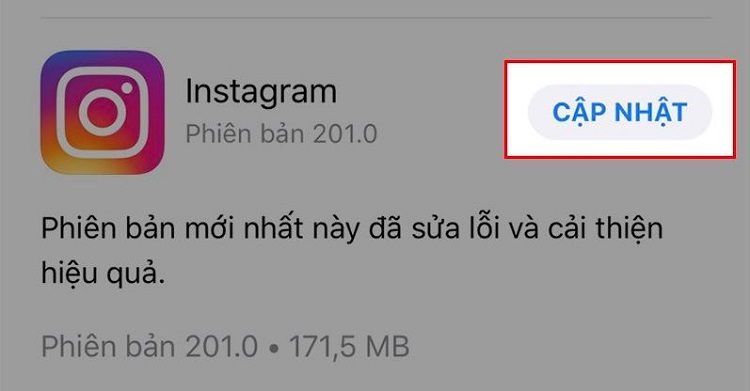
Tại sao thiết bị không hỗ trợ hiệu ứng trên Instagram? Blog Chăm Chỉ mong rằng giải đáp của mình sẽ giúp bạn khắc phục được tình trạng này.